- მომხმარებლები ხშირად უჩივიან Outlook- ში სურათების ნაცვლად Red X ნიშნების მიღებას. გაწუხებთ იგივე პრობლემა?
- ამ შემთხვევაში, შეეცადეთ შეცვალოთ თქვენი რეესტრი ან მიაქციოთ ყურადღება არასწორად Outlook პარამეტრებს.
- კიდევ ერთი ვარიანტი იქნება Internet Explorer პარამეტრების გადაყენება. თუ თქვენ მზად ხართ ცვლილებისთვის, გადახედეთ ამას შესანიშნავი მსუბუქი ბრაუზერები.
- გსურთ მეტი ხრიკის პოვნა? ნუ დააყოვნებთ ჩვენს სანიშნეში მონიშვნას Outlook– ის პრობლემების მოგვარების ცენტრი.
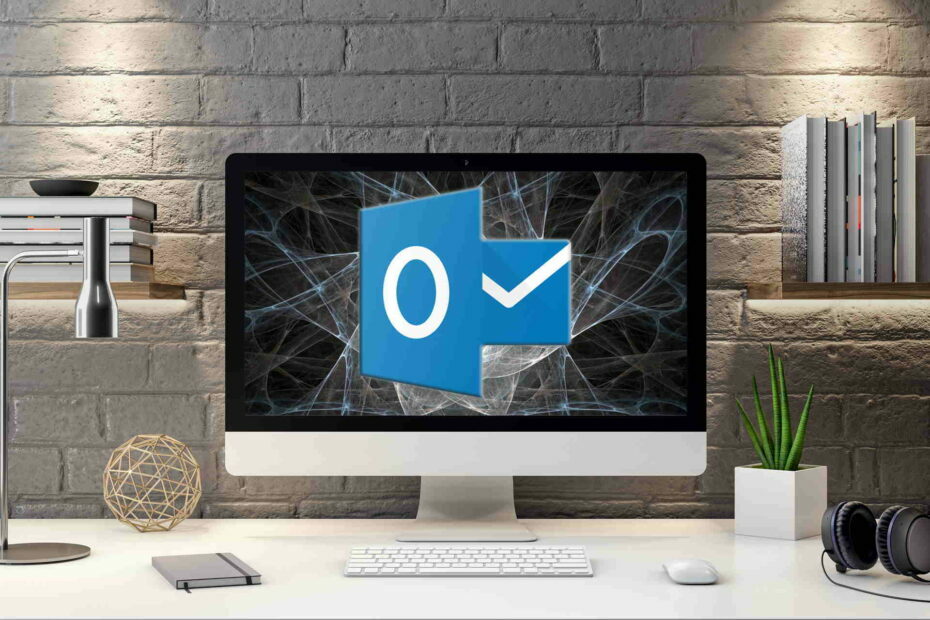
ეს პროგრამა გამოასწორებს კომპიუტერის ჩვეულებრივ შეცდომებს, დაგიცავთ ფაილის დაკარგვისგან, მავნე პროგრამისგან, აპარატურის უკმარისობისგან და თქვენი კომპიუტერის ოპტიმიზაციას მაქსიმალური მუშაობით შეასწორეთ კომპიუტერის პრობლემები და ამოიღეთ ვირუსები ახლა 3 მარტივ ეტაპზე:
- ჩამოტვირთეთ Restoro PC Repair Tool რომელსაც გააჩნია დაპატენტებული ტექნოლოგიები (პატენტი ხელმისაწვდომია) აქ).
- დააჭირეთ დაიწყეთ სკანირება Windows– ის პრობლემების მოსაძებნად, რომლებიც შეიძლება კომპიუტერის პრობლემებს იწვევს.
- დააჭირეთ შეკეთება ყველა თქვენი კომპიუტერის უსაფრთხოებასა და მუშაობაზე გავლენის მოსაგვარებლად
- Restoro გადმოწერილია 0 მკითხველი ამ თვეში.
ხშირად, სურათები უბრალოდ არ ჩანს Microsoft Outlook. ამის ნაცვლად, ის, რასაც ხედავ, არის ცარიელი თეთრი სივრცე, სადაც სურათი უნდა ყოფილიყო.
კიდევ ერთი ზღაპრის ნიშანი არის ის, რომ ყუთში არის წითელი X, და თქვენ იცით, რომ რაღაც არასწორია. თქვენს ფოსტაზე სურათების გამოტოვება არც ყველაზე სასიამოვნო გამოცდილებაა.
ამასთან, დარწმუნებული ხართ, რომ აქ ყველაფერი ზუსტად არის დასახული. გარდა ამისა, იმის გათვალისწინებით, რომ აქ ეფექტური გადაწყვეტა მოითხოვს რეესტრის მნიშვნელობების შერყევას, ყოველთვის გონივრული იქნება თქვენი რეესტრის სარეზერვო ასლის შექმნა ნებისმიერი ცვლილების შეტანამდე.
და თუ კარგად ვერ ერკვევით ამას, აი როგორ აკეთებთ ამას. ახლა, სანამ საკითხის მოგვარების გზებს დავიწყებთ, შეიძლება ღირდეს იმის ცოდნა, თუ რა იწვევს შეცდომას, პირველ რიგში.
ამის მიზეზი არის ის, რომ შესაძლოა სურათები თავიდანვე არ იყო ჩასმული შეტყობინებაში, ან შეიძლება ქვემოთ ჩამოთვლილი რეესტრის მნიშვნელობა საერთოდ არ არსებობს ან არ არის დაყენებული.
სწრაფი რჩევა:
მიუხედავად იმისა, რომ თქვენი Outlook გამოცდილება საკმაოდ კარგი იყო, უფრო და უფრო მეტ მომხმარებელს აქვს პრობლემები Red X ნიშანთან, რომლებიც შეცვლის სურათებს Outlook- ში.
გაუშვით სისტემის სკანირება პოტენციური შეცდომების აღმოსაჩენად

ჩამოტვირთეთ Restoro
PC სარემონტო ინსტრუმენტი

დააჭირეთ დაიწყეთ სკანირება რომ იპოვოთ ვინდოუსის პრობლემები.

დააჭირეთ შეკეთება ყველა დაპატენტებულ ტექნოლოგიებთან დაკავშირებული პრობლემების გადასაჭრელად.
გაუშვით კომპიუტერის სკანირება Restoro Repair Tool– ით, რომ იპოვოთ შეცდომები, რომლებიც იწვევს უსაფრთხოების პრობლემებს და შენელებას. სკანირების დასრულების შემდეგ, შეკეთების პროცესი შეცვლის დაზიანებულ ფაილებს ახალი Windows ფაილითა და კომპონენტებით.
ეს ნაკლოვანებები ხელს გიშლით, რომ ნამდვილად ისიამოვნოთ. ამიტომ, სცადეთ სხვანაირი ელ.ფოსტის კლიენტი. როდესაც საქმე Mailbird- ს ეხება, თქვენ უფრო მეტს მიიღებთ, ვიდრე სტაბილურობა.
ინტუიციური მახასიათებლების სია უბრალოდ გრძელდება და გრძელდება. მოემზადეთ შეტყობინებების ჩაჩუმებისთვის, როგორც Dark, ასევე Lite თემებისთვის, პერსონალური ხმოვნებისთვის (თუ არ გსურთ ატვირთოთ თქვენი საკუთარი) და 24/7 ელ.ფოსტის დახმარებით.

საფოსტო ფრინველი
თუ სურათების ნაცვლად დაიღალეთ Outlook- ის Red X ნიშნები, Mailbird შესანიშნავი ალტერნატივაა. მზად ხართ გასინჯოთ?
ეწვიეთ ვებგვერდს
რა შემიძლია გავაკეთო, თუ Red X სიმბოლოები შეცვლის Outlook სურათებს?
- შეცვალეთ თქვენი რეესტრი
- შეასწორეთ არასწორი Outlook პარამეტრები
- გადატვირთეთ Internet Explorer პარამეტრები
1. შეცვალეთ თქვენი რეესტრი
- ტიპი რეგედიტი დავალების ზონის საძიებო ველში და აირჩიეთ რეესტრის რედაქტორი.
- მარცხენა პანელზე მოცემული ვარიანტებით შეამოწმეთ:
HKEY_CURRENT_USERS პროგრამული უზრუნველყოფა MicrosoftOfficex.oOutlook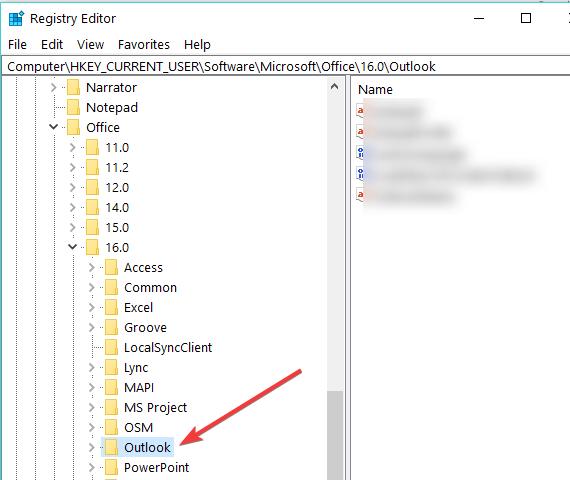
- Წადი Პარამეტრები > ფოსტა.
- აქ DWORD მნიშვნელობა მარჯვენა პანელზე - სურათების გაგზავნა დოკუმენტით უნდა ჰქონდეს 1 მნიშვნელობა.
- x.o ეხება თქვენს სისტემაში დაინსტალირებული ოფისის სპეციფიკურ ვერსიას. მაგალითად, თან ოფისი 2016 წ, ეს უნდა იყოს 16.0, ოფისი 2013 > 15.0, ოფისი 2010 > 14.0.
- თუ ზემოხსენებული რეესტრის მნიშვნელობა არ არის დაყენებული, თქვენ უნდა დაამატოთ სურათების გაგზავნა დოკუმენტით ღირებულებით 1 ან შეცვალოს არსებული სურათების გაგზავნა დოკუმენტით მნიშვნელობა აქვს 1.
- შიგნით რეესტრის რედაქტორი, აირჩიეთ:
HKEY_CURRENT_USERS პროგრამული უზრუნველყოფა MicrosoftOfficex.oOutlookOptionsMail - მარჯვენა პანელზე, დააწკაპუნეთ თაგუნით და აირჩიეთ ახალი DWORD მნიშვნელობა.
- გადარქმევა DWORD მნიშვნელობა, როგორც სურათების გაგზავნა დოკუმენტებით.
- ახლა, სვეტის სათაურის ქვეშ მონაცემები, დარწმუნდით, რომ მნიშვნელობა დაყენებულია, როგორც 1. შეცვალეთ აქ 1 თუ ნაჩვენებია რაიმე სხვა მნიშვნელობა.
- Ის არის. დახურვა რეესტრის რედაქტორი.
- ხელახლა გაშვება მსოფლმხედველობა. ახლა ფოსტებში უნდა იყოს ნაჩვენები ყველა სურათი, რომელიც შეიძლება ჩასმული იყოს მასში. ყოველი შემთხვევისთვის, სურათები მაინც მიუწვდომელია, სცადეთ შემდეგი ნაბიჯი.
2. შეასწორეთ არასწორი Outlook პარამეტრები

- გაშვება მსოფლმხედველობა
- Დააკლიკეთ ფაილი > Პარამეტრები დაიწყოს Outlook პარამეტრების ფანჯარა.
- Დააკლიკეთ ნდობის ცენტრი მარცხენა სარკმელზე არსებული ვარიანტების სიიდან. ფარგლებში ნდობის ცენტრის ფანჯარა, აირჩიეთ ავტომატური ჩამოტვირთვა მარცხენა პანელის ვარიანტების სიიდან.
- იქ, დარწმუნდით, რომ ვარიანტი არ გადმოწეროთ სურათები ავტომატურად HTML ელ.ფოსტის შეტყობინებებში ან RSS ნივთებში მოწმდება.
- Დააკლიკეთ კარგი და შემდეგ ისევ კარგი ყველა პარამეტრის ფანჯრის დახურვა.
- დახურვა მსოფლმხედველობა და კვლავ გახსენით იგი.
- შეარჩიეთ ნებისმიერი შეტყობინება ჩანერგილი სურათებით და იგივე ახლავე უნდა აისახოს მთელი თავისი დიდებულებით.
Outlook- ში ელ.ფოსტის კიდევ ერთი მიზეზი, რომ აჩვენოს წითელი X რეალური სურათების ნაცვლად, არის ის ნდობის ცენტრის პარამეტრი საჭიროა ცოტათი შესწორება. გამოიყენეთ ზემოთ მოცემული ნაბიჯები ამასთან დაკავშირებით.
3. გადატვირთეთ Internet Explorer პარამეტრები

- გაშვება Internet Explorer.
- დააჭირეთ ღილაკს cogwheel ზედა მარჯვენა კუთხეში და აირჩიეთ ინტერნეტის პარამეტრები.
- იმ ინტერნეტის პარამეტრები ფანჯარა, აირჩიეთ Მოწინავე ჩანართს მოჰყვა გადატვირთვის ღილაკი გადატვირთეთ Internet Explorer პარამეტრები განყოფილება.
- აქ განთავსდება დამადასტურებელი ველი, რომელზეც დააჭირეთ ღილაკს გადატვირთვის ისევ
- Დააკლიკეთ კარგი ყველა შუალედური ფანჯრის დახურვა.
- დახურვა ე.ი..
- ხელახლა დაიწყეთ Outlook და ახლა ყველა შეტყობინებაში უნდა ჩანდეს ჩანერგილი სურათები.
ყველა გადატვირთვისას ე.ი. პარამეტრები ასევე შეიძლება იყოს ეფექტური, რომ სურათები Outlook- ში ელ.ფოსტის შეტყობინებებში გამოჩნდეს. პროცედურის ყველა საფეხურის ზემოთ შეგიძლიათ იხილოთ.
ზემოთ მოცემული ნაბიჯები უნდა უზრუნველყოფდეს თქვენი სურათების დაბრუნებას თქვენს Outlook შეტყობინებებზე. შეგვატყობინეთ, მუშაობდნენ ისინიც თქვენთვის კომენტარების ქვემოთ.
 კიდევ გაქვთ პრობლემები?შეასწორეთ ისინი ამ ინსტრუმენტის საშუალებით:
კიდევ გაქვთ პრობლემები?შეასწორეთ ისინი ამ ინსტრუმენტის საშუალებით:
- ჩამოტვირთეთ ეს PC სარემონტო ინსტრუმენტი TrustPilot.com– ზე შესანიშნავია (ჩამოტვირთვა იწყება ამ გვერდზე).
- დააჭირეთ დაიწყეთ სკანირება Windows– ის პრობლემების მოსაძებნად, რომლებიც შეიძლება კომპიუტერის პრობლემებს იწვევს.
- დააჭირეთ შეკეთება ყველა დაპატენტებულ ტექნოლოგიებთან დაკავშირებული პრობლემების მოგვარება (ექსკლუზიური ფასდაკლება ჩვენი მკითხველისთვის).
Restoro გადმოწერილია 0 მკითხველი ამ თვეში.
![შეკეთება: ელ.ფოსტის დანართები ჩარჩენილია გამავალ ყუთში [Gmail, Outlook]](/f/457bdf8e92ab32d98d3c62b6c4a21d50.jpg?width=300&height=460)

